Aktualisiert July 2025 : Beenden Sie diese Fehlermeldungen und beschleunigen Sie Ihr Computersystem mit unserem Optimierungstool. Laden Sie es über diesen Link hier herunter.
- Laden Sie das Reparaturprogramm hier herunter und installieren Sie es.
- Lassen Sie es Ihren Computer scannen.
- Das Tool wird dann Ihren Computer reparieren.
Im November 2015 hatte Microsoft angekündigt, die Unterstützung für Internet Explorer 10, IE9 und IE8 ab dem 12. Januar 2016 einzustellen. Ab diesem Tag erhalten Benutzer dieser veralteten Versionen von Internet Explorer Benachrichtigungen, in denen sie aufgefordert werden, ihren Browser auf die neueste Version zu aktualisieren, nämlich Internet Explorer 11 Diese Benachrichtigung wird über ein kumulatives Sicherheitsupdate KB3123303 zugestellt, das in Kürze veröffentlicht wird.
Wenn Sie aus irgendeinem Grund kein Upgrade planen und diese Benachrichtigungen Sie irritieren, hat Microsoft ein Verfahren dokumentiert, mit dem Sie diese Internet Explorer-Upgrade-Benachrichtigungen deaktivieren oder deaktivieren können.
Deaktivieren Sie die Benachrichtigung bei der Aktualisierung des Internet Explorers
Wir empfehlen die Verwendung dieses Tools bei verschiedenen PC-Problemen.
Dieses Tool behebt häufige Computerfehler, schützt Sie vor Dateiverlust, Malware, Hardwareausfällen und optimiert Ihren PC für maximale Leistung. Beheben Sie PC-Probleme schnell und verhindern Sie, dass andere mit dieser Software arbeiten:
- Download dieses PC-Reparatur-Tool .
- Klicken Sie auf Scan starten, um Windows-Probleme zu finden, die PC-Probleme verursachen könnten.
- Klicken Sie auf Alle reparieren, um alle Probleme zu beheben.
.
Prüfen Sie zunächst, ob Sie ein x64-basiertes oder x86-basiertes System verwenden.
Sobald Sie wissen, ob Sie ein 32-Bit- oder 64-Bit-System verwenden, starten Sie regedit, um den Registrierungseditor zu öffnen.
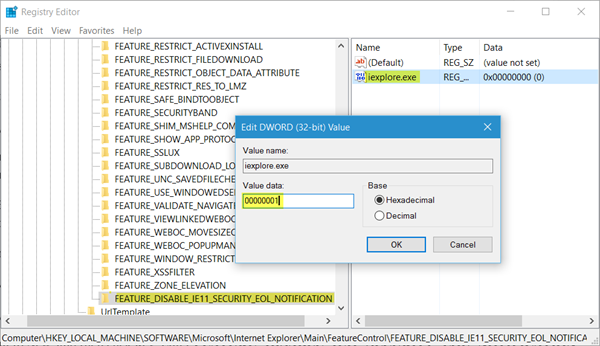
Wenn Sie einen 64-Bit-Computer verwenden, navigieren Sie zum folgenden Registrierungsschlüssel:
HKEY_LOCAL_MACHINESOFTWAREMicrosoftInternet ExplorerMainFeatureControl
00000001
Klicken Sie mit der rechten Maustaste auf FeatureControl, zeigen Sie auf Neu, und klicken Sie dann auf Schlüssel.
Geben Sie FEATURE_DISABLE_IE11_SECURITY_EOL_NOTIFICATION ein und drücken Sie dann Enter, um den neuen Schlüssel zu benennen.
Klicken Sie nun mit der rechten Maustaste auf FEATURE_DISABLE_IE11_SECURITY_EOL_NOTIFICATION, zeigen Sie auf New, und klicken Sie dann auf DWORD (32-Bit) Value. Geben Sie iexplore.exe ein, und drücken Sie dann Enter, um den neuen Wert zu benennen.
Klicken Sie schließlich mit der rechten Maustaste auf iexplore.exe, und klicken Sie dann auf Ändern. Geben Sie im Feld Wertdaten 00000001 ein, und klicken Sie dann auf OK.
Nachdem Sie dies getan haben, suchen Sie den folgenden Unterschlüssel:
HKEY_LOCAL_MACHINESOFTWAREWow6432NodeMicrosoftInternet ExplorerMainFeatureControl
00000001
Klicken Sie mit der rechten Maustaste auf FeatureControl, zeigen Sie auf Neu, und klicken Sie dann auf Schlüssel.
Geben Sie FEATURE_DISABLE_IE11_SECURITY_EOL_NOTIFICATION ein und drücken Sie dann Enter, um den neuen Schlüssel zu benennen.
Klicken Sie nun mit der rechten Maustaste auf FEATURE_DISABLE_IE11_SECURITY_EOL_NOTIFICATION, zeigen Sie auf New, und klicken Sie dann auf DWORD (32-Bit) Value. Geben Sie iexplore.exe ein, und drücken Sie dann Enter, um den neuen Wert zu benennen.
Klicken Sie schließlich mit der rechten Maustaste auf iexplore.exe, und klicken Sie dann auf Ändern. Geben Sie im Feld Wertdaten 00000001 ein, und klicken Sie dann auf OK.
Wenn Sie einen 32-Bit-Computer verwenden, navigieren Sie zum folgenden Registrierungsschlüssel:
HKEY_LOCAL_MACHINESOFTWAREMicrosoftInternet ExplorerMainFeatureControl
00000001
Klicken Sie mit der rechten Maustaste auf FeatureControl, zeigen Sie auf Neu, und klicken Sie dann auf Schlüssel.
Geben Sie FEATURE_DISABLE_IE11_SECURITY_EOL_NOTIFICATION ein und drücken Sie dann Enter, um den neuen Schlüssel zu benennen.
Klicken Sie nun mit der rechten Maustaste auf FEATURE_DISABLE_IE11_SECURITY_EOL_NOTIFICATION, zeigen Sie auf New, und klicken Sie dann auf DWORD (32-Bit) Value. Geben Sie iexplore.exe ein, und drücken Sie dann Enter, um den neuen Wert zu benennen.
Klicken Sie schließlich mit der rechten Maustaste auf iexplore.exe, und klicken Sie dann auf Ändern. Geben Sie im Feld Wertdaten 1 ein, und klicken Sie dann auf OK.
Das ist alles, was Sie für x86-Systeme tun müssen.
Beenden Sie den Registrierungseditor und starten Sie Internet Explorer neu.
EMPFOHLEN: Klicken Sie hier, um Windows-Fehler zu beheben und die Systemleistung zu optimieren
